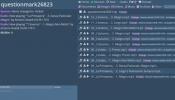Kā instalēt VLC atskaņotāja apvalku operētājsistēmā Windows 10
VLC atskaņotājs ir pazīstams ar tā pazīmes un tā spēja atskaņot neskaitāmus failu tipus. Tās saskarne nav par ko rakstīt mājās. Tā ir vienkārša, bezjēdzīga lietotāja saskarne, kurai īpaši nerūp dizains, lietojamība vai pat pieejamība. Ja jums nepatīk noklusējuma lietotāja saskarne, varat to pilnībā mainīt, izmantojot VLC atskaņotāja apvalku.
Tas nav kaut kas, ko jūs gaidījāt, taču viena no lietotnes funkcijām ir ādas atbalsts, un to netrūkst. Lielākā daļa ādas ir bez maksas, un jūs varat tās atrast tiešsaistē. Āda lejupielādēs vai nu kā VLT failu, vai kā arhīvu, kurā, ekstrahējot, tajā būs VLT fails. Šo ziņu mēs izmantosim VLC - MinimalX.
Instalējiet VLC atskaņotāja apvalku
Atrodiet ādu, kuru vēlaties izmantot, un pārvietojiet to uz mapi, kurā to nejauši neizdzēsīsit.
Atveriet VLC atskaņotāju un dodieties uz Rīki> Preferences.
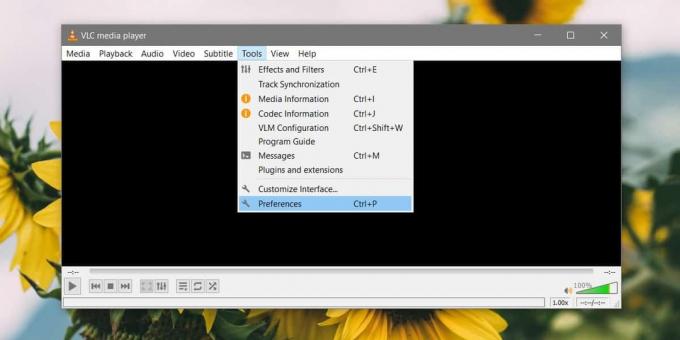
Preferenču logā atlasiet Interfeiss un atlasiet opciju Lietot pielāgotu ādu. Izvēloties šo opciju, ādas izvēlei tiek parādīts jauns lauks. Noklikšķiniet uz pogas Pārlūkot un atlasiet VLT failu, kas ir atskaņotāja pamatne. Noklikšķiniet uz Saglabāt un aizveriet VLC atskaņotāju.

Nākamreiz atverot VLC atskaņotāju, tas tiks ielādēts ar jauno apvalku.

Noņemiet ādu
Ja jums nepatīk āda, varat to noņemt no VLC atskaņotāja preferencēm. Atveriet preferences un atlasiet cilni Interfeiss. Atlasiet opciju Izmantot vietējo stilu, lai atgrieztos pie noklusējuma interfeisa, vai arī saglabājiet opciju Lietot pielāgotu ādu un noklikšķiniet uz pogas Pārlūkot, lai atlasītu citu apvalku. Lai izmaiņas stātos spēkā, jums būs jāaizver un jāatver VLC atskaņotājs.
VLC ādas un kontrole
VLC ādas ir tieši tas; tie ir atšķirīgi multivides atskaņotāja iesaiņojumi. Viņi maina izskatu, bet nemaina, nepievieno un neizlaiž nevienu funkciju. Tomēr viņi var tos slēpt. Instalējot jaunu VLC atskaņotāja apvalku, noteikti pārbaudiet, kur atrodas bieži izmantotās vadības ierīces.
VLC atskaņotāja īsinājumtaustiņi turpinās darboties, tāpēc, ja nevarat atrast, piemēram, VLC atskaņotāja preferences, varat pieskarties Ctrl + P, lai tos atvērtu.
Pats par sevi saprotams, ka dažas ādas ir labākas nekā citas. Daži koncentrējas tikai uz to, lai UI padarītu pievilcīgāku vai mazāk pārblīvētu, savukārt citi koncentrējas gan uz lietojamību, gan estētiski patīkamu izskatu. Lielākā daļa ādas neatkarīgi no tā, cik vecas tās ir, strādās ar jaunāko VLC atskaņotāja versiju, taču būs arī daži izņēmumi.
Meklēt
Jaunākās Publikācijas
Automātiski pārdēvēt TV šovu epizodes, izmantojot pareizos nosaukumus, izmantojot FileBot
Liela dziesmu, televīzijas seriālu un filmu kolekcija var dot jums ...
Volafile.io: anonīms failu koplietošanas pakalpojums, kas izveidots ap tērzēšanas istabām
Pateicoties plašajam failu koplietošanas pakalpojumu klāstam, inter...
Izveidojiet video slaidrādes no attēliem sekundēs, izmantojot PhotoPixar
Katra sociālā tīkla pakalpojuma pamatā ir koplietošana. Mēs kopīgoj...